在此練習中,您會將圖面中的物件類別匯出為單個 Autodesk SDF 檔案中的多個圖徵類別。
註: 此練習使用您在 〈練習 1:使用物件類別建立物件〉中建立的地圖。
使用物件類別匯出至 Autodesk SDF 檔案的步驟
- 如果尚未開啟您先前建立的 ObjectClass.dwg 檔案,請將其開啟。
- 按一下

 。 查找
。 查找
- 在「匯出位置」對話方塊中,執行以下作業:
- 確保將「檔案類型」設定為「Autodesk SDF (*.sdf)」。
- 導覽至您複製了自學課程資料的資料夾。
- 對於檔名,輸入 Roads_Parcels_Signals.sdf。
- 按一下「確定」。
- 在「匯出」對話方塊的「篩選選取」下,按一下「選取物件類別」。

- 在「選取物件類別」對話方塊中,按住 Ctrl 或 Shift 鍵,然後選取全部三個物件類別。 按一下「選取」。
- 在「匯出」對話方塊中,按一下「圖徵類別」頁籤並執行以下作業:
- 在「物件至圖徵類別對映」下,按一下「根據圖面物件建立多個類別」。
- 為「要使用的圖面物件」選取「物件類別」。
- 按一下「選取屬性」。
- 在「選取屬性」對話方塊中,展開「物件類別」項目,並選取全部三個物件類別。 按一下「確定」。
新 SDF 檔案將為您所選的每個「物件類別」包含一個圖徵類別。每個圖徵類別的性質都與其對應物件類別的屬性相符。
- 在「匯出」對話方塊中的「圖徵類別」頁籤上,於「物件至圖徵類別對映」下,指定適當的「幾何圖形」項目:
- 為「Roads」選取「線」。
- 為「Parcels」選取「多邊形」。
- 為「Signals」選取「點」。
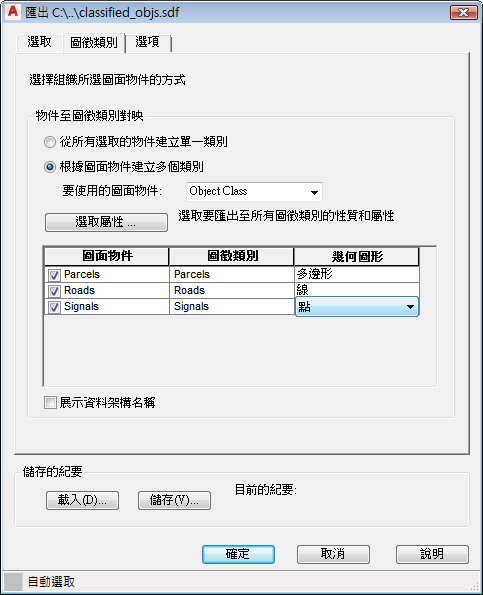
使用物件類別建立圖徵類別,指定每個圖徵類別的幾何圖形類型。
- 按一下「確定」。
若要繼續此自學課程,請移往〈練習 2:連接至產生的 SDF 檔案〉。